ກະວີ:
Morris Wright
ວັນທີຂອງການສ້າງ:
1 ເດືອນເມສາ 2021
ວັນທີປັບປຸງ:
26 ມິຖຸນາ 2024

ເນື້ອຫາ
wikiHow ນີ້ຈະສອນທ່ານກ່ຽວກັບວິທີການລຶບລາຍຊື່ YouTube ຂອງທ່ານອອກຈາກຄອມພິວເຕີ.
ເພື່ອກ້າວ
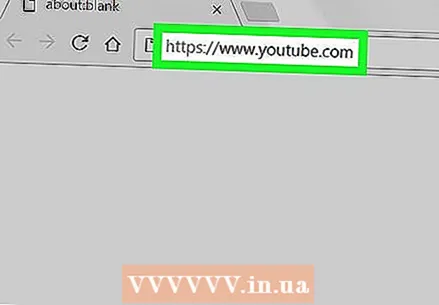 ໄປຫາ https://www.youtube.com ໃນໂປແກຼມທ່ອງເວັບ. ຖ້າທ່ານຍັງບໍ່ໄດ້ລົງຊື່ເຂົ້າໃຊ້ບັນຊີ Google ຂອງທ່ານ, ໃຫ້ກົດ ລົງທະບຽນ ຢູ່ແຈຂວາເທິງສຸດຂອງ ໜ້າ ເພື່ອເຮັດສິ່ງນີ້.
ໄປຫາ https://www.youtube.com ໃນໂປແກຼມທ່ອງເວັບ. ຖ້າທ່ານຍັງບໍ່ໄດ້ລົງຊື່ເຂົ້າໃຊ້ບັນຊີ Google ຂອງທ່ານ, ໃຫ້ກົດ ລົງທະບຽນ ຢູ່ແຈຂວາເທິງສຸດຂອງ ໜ້າ ເພື່ອເຮັດສິ່ງນີ້.  ກົດເຂົ້າ ຫໍສະ ໝຸດ. ທ່ານສາມາດຊອກຫາສິ່ງນີ້ຢູ່ເທິງສຸດຂອງຖັນເບື້ອງຊ້າຍ.
ກົດເຂົ້າ ຫໍສະ ໝຸດ. ທ່ານສາມາດຊອກຫາສິ່ງນີ້ຢູ່ເທິງສຸດຂອງຖັນເບື້ອງຊ້າຍ. - ຖ້າທ່ານບໍ່ເຫັນຖັນຢູ່ເບື້ອງຊ້າຍຂອງ ໜ້າ ຈໍ, ກົດ ≡ ຢູ່ແຈເບື້ອງຊ້າຍດ້ານເທິງຂອງ ໜ້າ.
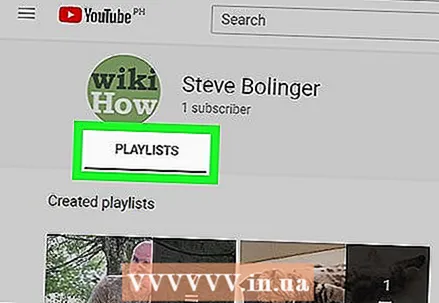 ກົດເຂົ້າ PLAYLISTS. ນີ້ແມ່ນຢູ່ເທິງສຸດຂອງຫນ້າ.
ກົດເຂົ້າ PLAYLISTS. ນີ້ແມ່ນຢູ່ເທິງສຸດຂອງຫນ້າ. 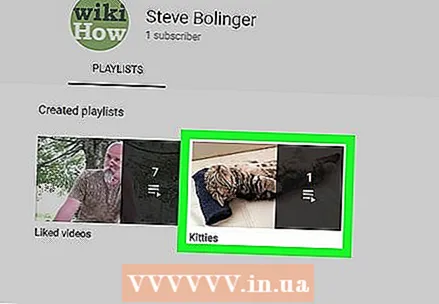 ໃຫ້ຄລິກໃສ່ playlist ທີ່ທ່ານຕ້ອງການລຶບ. ມັນຈະເປີດແລະເລີ່ມຫລິ້ນວິດີໂອ ທຳ ອິດ.
ໃຫ້ຄລິກໃສ່ playlist ທີ່ທ່ານຕ້ອງການລຶບ. ມັນຈະເປີດແລະເລີ່ມຫລິ້ນວິດີໂອ ທຳ ອິດ.  ໃຫ້ຄລິກໃສ່ຊື່ຂອງ playlist ໄດ້. ມັນຕັ້ງຢູ່ແຈຂວາເທິງສຸດຂອງ ໜ້າ ຕາຂ້າງເທິງລາຍຊື່ວິດີໂອ.
ໃຫ້ຄລິກໃສ່ຊື່ຂອງ playlist ໄດ້. ມັນຕັ້ງຢູ່ແຈຂວາເທິງສຸດຂອງ ໜ້າ ຕາຂ້າງເທິງລາຍຊື່ວິດີໂອ.  ກົດເຂົ້າ ດັດແກ້. ນີ້ແມ່ນຖັດຈາກຊື່ຂອງທ່ານຢູ່ໃນຖັນກາງ.
ກົດເຂົ້າ ດັດແກ້. ນີ້ແມ່ນຖັດຈາກຊື່ຂອງທ່ານຢູ່ໃນຖັນກາງ.  ກົດເຂົ້າ ⁝. ນີ້ແມ່ນຢູ່ຂ້າງເທິງປຸ່ມ "ເພີ່ມວິດີໂອ" ຢູ່ແຈຂວາເທິງສຸດຂອງລາຍການວິດີໂອ.
ກົດເຂົ້າ ⁝. ນີ້ແມ່ນຢູ່ຂ້າງເທິງປຸ່ມ "ເພີ່ມວິດີໂອ" ຢູ່ແຈຂວາເທິງສຸດຂອງລາຍການວິດີໂອ.  ກົດເຂົ້າ ລົບລາຍການເພງ. ຂໍ້ຄວາມຢືນຢັນຈະປາກົດຂຶ້ນ.
ກົດເຂົ້າ ລົບລາຍການເພງ. ຂໍ້ຄວາມຢືນຢັນຈະປາກົດຂຶ້ນ.  ກົດເຂົ້າ ແມ່ນແລ້ວ, ລຶບມັນອອກ. ສິ່ງນີ້ຈະລຶບລາຍການເພງອອກຈາກ YouTube.
ກົດເຂົ້າ ແມ່ນແລ້ວ, ລຶບມັນອອກ. ສິ່ງນີ້ຈະລຶບລາຍການເພງອອກຈາກ YouTube.



